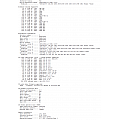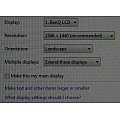Jestli jste dosud pošilhávali po nějakém monitoru s rozlišením výrazně nad Full HD a přitom nechtěli (nebo nemohli) koupit žádný z mnoha 27palcových monitorů, mohli jste na základě dobré reference z našich testů jít jen pro Dell UltraSharp U2515H. Ne, že by tento Dell nebyl vynikající, ale své mušky přece jen měl. A pro někoho to mohly být i mouchy, záleží na žebříčku priorit. V testlabu ale konečně přišla řada na silného konkurenta od BenQ.
BL2420PT na rozdíl od U2515H nesází na panel z dílny LG.Display, nýbrž jako obvykle na produkt spřízněné AU Optronics. Čtyřiadvacetipalcová AHVA (konkrétně M238DAN01) si co do barevného podání, kontrastu či pozorovacích úhlů s AH-IPS od LG v podstatě nijak nezadá.
Řadu BL sice BenQ primárně cílí na firemní zákazníky, ale své místo už si nejeden takovýto monitor našel i u náročných domácích uživatelů nebo třeba i amatérských grafiků či fotografů. Od prvních BL už BenQ urazil kus cesty a poslední řady už většinou dopilovaly jen detaily v konstrukci stojanu či nabídce OSD.
BenQ pokračuje v trendu zabudování co nejvíce funkcí pro ergonomii. K dispozici tak máte režim Low Blue Light a v něm hned několik podrežimů (od slabého potlačení modré složky pro multimédia až po velmi silné potlačení pro čtení dokumentů). Můžete si také nechat zapnuté připomínání toho, že už si máte dát přestávku od civění do monitoru a současně nastavit senzor přísedící osoby tak, aby po vašem odchodu od ďábelského přístroje monitor vypnul.
Další senzor je dostupný jen v režimu Eko a stará se o automatické nastavení jasu v závislosti na naměřené intenzitě osvětlení v okolí. To nedělá skokově, přesto se mi úplně do vkusu (toho, co bych si v danou chvíli nastavil ručně) netrefoval.
Parametry BL2420PT a dalších monitorů ve srovnání
| BenQ BL2420PT |
Dell U2515H
|
LG 25UM65
|
Acer K272HU
|
BenQ BL2710PT |
|
| viditelná úhlopříčka | 24" | 25" | 25" | 27" | 27" |
| typ panelu (matrice, podsvícení) | AHVA, LED | AH-IPS, LED | AH-IPS, LED | AHVA, LED | AHVA, LED |
| poměr stran | 16:9 | 16:9 | 21:9 | 16:9 | 16:9 |
| maximální rozlišení | 2560 × 1440 | 2560 × 1440 | 2560 × 1080 | 2560 × 1440 | 2560 × 1440 |
| bodová rozteč [mm] | 0,206 | 0,138 | 0,2285 | 0,233 | 0,233 |
| hustota pixelů [ppi] | 123 | 118 | 111 | 109 | 109 |
| barevné provedení | černá | černá + stříbrná | černá | černá | černá |
| úhel pohledu horizontální/vertikální | 178°/178° | 178°/178° | 178°/178° | 178°/178° | 178°/178° |
| horizontální frekvence [kHz] | 30–89 | 30–113 | 30–90 | 15–99 | 30–88 |
| vertikální frekvence [Hz] | 50–76 | 56–86 | 56–75 | 23–76 | 24, 50–76 |
| barevná hloubka | 8-bit, 16,7 mil. | 8-bit, 16,7 mil. | 8-bit, 16,7 mil. | 8+2 bit, 1,07 mld. | 8+2 bit, 1,07 mld. |
| barevný prostor (gamut) | sRGB | sRGB | sRGB | sRGB | sRGB |
| jas [cd/m²] | 300 | 350 | 250 | 350 | 350 |
| kontrast – typický | 1000:1 | 1000:1 | 1000:1 | 1000:1 | 1000:1 |
| kontrast – dynamický | 20 000 000:1 | 2 000 000:1 | 5 000 000:1 | 100 000 000:1 | výrobce neuvádí |
| odezva [ms] | 14, 5 – GTG | 8, resp. 6 – GTG | 5 (G2G) | 6 – G2G | 12, 4 – GTG |
| spotřeba běžná/úsporný režim [W] | 50/0,5 | 35 (typ.)/87 (max.)/0,5> | 36 (max.)/31 (typ.)/0,5> | 33,6/0,5 | 35/– |
| videovstupy | 1× DisplayPort 1.2, 1× DVI-D s HDCP, 1× HDMI 1.4, 1× D-Sub | 1× DisplayPort 1.2, 2× HDMI (MHL), 1× MiniDisplayPort | 2× HDMI, 1× DVI, 1× DisplayPort | 1× DisplayPort 1.2, 1× DVI-D s HDCP, 2× HDMI | 1× DisplayPort 1.2, 1× DVI-D s HDCP, 2× HDMI , 1× D-Sub |
| kabely | 1× DualLink DVI, 1× DisplayPort, 1× USB 2.0, 1× D-Sub, 1× audio, napájecí | 1× DisplayPort na MiniDisplayPort, 1× USB 3.0, napájecí | 1× HDMI | 1× DVI, 1× DisplayPort, 1× audio, napájecí adaptér | 1× DualLink DVI, 1× DisplayPort, 1× HDMI, 1× USB 3.0, 1× D-Sub, 1× audio, napájecí |
| rozbočovač USB/doplňkové porty | ano, 2× USB 2.0 | ano, 4× USB 3.0 | ne | 1× DisplayPort Out | ano, 2× USB 3.0 + 2× USB 2.0 |
| reproduktory | ano, 2× 1 W | ne | ano, 2× 3 W | ano, 2× 2 W | ano, 2× 3 W |
| výstup na sluchátka | ano | ano | ne | ne | ano |
| kamera | ne | ne | ne | ne | ne |
| mikrofon | ne | ne | ne | ne | ne |
| příslušenství | instalační CD, manuál | instalační CD, manuál | instalační CD, manuál | instalační CD, manuál | instalační CD, manuál |
| nastavení | 6 tlačítek, tři z toho uživatelsky nastavitelná, dále vstup do menu, zapnutí/vypnutí a konec menu (zrušení nabídky) | 5 tlačítek, přímé pro vstup do OSD a zapnutí/vypnutí, dvě konfigurovatelná | čtyřsměrný joystick s jedním potvrzovacím tlačítkem, rychlý přístup k hlasitosti, režimům Reader a PBP | 6 tlačítek, přímé pro profily, PIP, přepnutí vstupu, hlasitost, vstup do menu a vypnutí/zapnutí | 6 tlačítek, tři z toho uživatelsky nastavitelná, dále vstup do menu, zapnutí/vypnutí a konec menu (zrušení nabídky) |
| ovládání | jednoduché | jednoduché | jednoduché | mírně složitější | jednoduché |
| barevné profily v OSD | sRGB, CAD/CAM, Animation, Presentation, Standard, Low Blue Light, Movie, Photo, Eco, M-Book, User | Standard, Multimedia, Movie, Game, Paper, Color Temp., Custom Color | Custom, Photo, Cinema, Game | User, Eco, Standard, Graphics, Movie (sRGB pak v podmenu) | sRGB, CAD/CAM, Animation, Presentation, Standard, Low Blue Light, Movie, Photo, Eco, M-Book, User |
| pokročilé nastavení barev | RGB | RGB | RGBCMY | RGBCMY | RGB |
| odnímatelný stojan | ano | ano | ano | ano | ano |
| úhel náklonu | -5° až 20° | -5° až 21° | -5° až 20° | -5° až 20° | -5° až 20° |
| otočení na výšku | ano | ano | ne | ne | ano |
| otočení kolem osy | 90° | 90° | ne | ne | 90° |
| výšková nastavitelnost [mm] | 140 | 130 | ne | ne | 150 |
| software | Display Pilot, testovací obrazec, podrobný český návod (PDF) | Display Manager | Screen Split | – | Display Pilot, testovací obrazec, podrobný český návod (PDF) |
| rozměry s podstavcem (v × š × h) [mm] | 415–525 × 563 × 240 | 398–513 × 569 × 205 | 383 × 609 × 188 | 470 × 640 × 240 | 375–525 × 639 × 259 |
| hmotnost s podstavcem [kg] | 7,0 | 4,4 bez podstavce | 4,1 | 9,0 | 8,2 |
| záruka [roky] | 3 | 3 (NBD) | 2 | 2 | 3 |
| cena [Kč] | 8 990 | 8 590 | 5700 | 8 890 | 12 990 |
Ceny byly zjištěny v e-shopech Anacomp, Alza.cz, CZC.cz, Mironet, Softcom.cz a T.S.Bohemia (nejnižší cena monitoru skladem, resp. u dražších monitorů alespoň se stavem na cestě či do několika dnů, včetně DPH).
Report z Monitor Asset Manager (jak přes připojení skrze DisplayPort, tak HDMI):
Provedení, vstupy, OSD
Provedení, vstupy, příslušenství
Základním poznávacím znakem stojanů BL je plná polohovatelnost, celá jeho konstrukce je pak dost bytelná. Senzorová tlačítka vypadají na první pohled stejně jako třeba u úspěšného BL2710PT, ale v jejich konstrukci došlo k podstatnému vylepšení. Na vaše dotyky reagují s mnohem větší jistotou a nemusíte také tak moc oddělávat a zase přikládat prsty pro rozlišení jednotlivých stisků. Oproti zmíněnému BL2710PT se BenQ rozhodl ušetřit na USB – žádný port už není z boku a ty dva zezadu zespod jsou staršího standardu 2.0.
OSD a ovládání
Jak nemám senzorová tlačítka rád a u BL2710PT jsem byl rád, že místo rozčilování se s ním můžu použít software DisplayPilot, tak tady se to dá naprosto v pohodě. Navíc DisplayPilot na přiloženém CD opět najdete.
Další pomocí je možnost překonfigurovat si hned na tři z šesti tlačítek vlastní funkci. OSD můžete přepnout do některého ze 17 jazyků a našince určitě potěší čeština. V mateřštině u BenQ najdete i podrobný manuál, což se v posledních letech stalo u této společnosti také pěkným zvykem. Určitým krokem zpět a nejspíš méně bolestivým ušetřením je použití staršího rozhraní USB 2.0 namísto už častého a rychlejšího 3.0. Žádné výstupy tentokrát nedostanete po straně, takže BenQ spíše počítá, že monitor využijete jako prodlužovací hub pro připojení klávesnice a myši.
Testovací metodika, návod k použití interaktivních grafů
Metodika testování
Před tím, než začnu jakýkoli panel testovat, tak na něm alespoň týden běžně pracuji. Tím se čerstvě vybalený panel alespoň částečně zahoří a ustálí. Hlavně u monitorů s podsvícením CCFL je důležité začít měřit až po době záběhu a v den měření pak alespoň po hodině od zapnutí.
Většina měření je prováděna kolorimetrickou sondou i1 Display 3 Pro (v retailu přímo od X-Rite je označena jen jako i1 Display Pro), kterou změřím barevné podání a jeho odchylky v továrním nastavení. Používám metriku CIE94 a není-li řečeno jinak, srovnání je prováděno oproti standardnímu gamutu s D65 (sRGB, gamut je stejný také jako Rec. 709 či HDTV). Softwarem, který zpracovává výsledky ze sondy a také slouží jako generátor signálu, je ChromaPure.
Následuje zjišťování pozorovacích úhlů, barevného podání na testovacím obrazci, regulace jasu a hodnot kontrastu. K těmto účelům používám kromě zmíněného ChromaPure speciální aplikaci, kterou jako svou diplomovou práci na VUT vytvořil náš dlouholetý kamarád Jirka Švec (díky Jirko). Díky ní jsem schopen zjistit rozsah zobrazení jednotlivých barevných kanálů RGBCMYK, zejména v jejich kritických krajních rozsazích. To samé platí o podání jasu s kontrastem na stupních šedi.

Na barevném obrazci vidíte zastoupení jednotlivých barev RGBCMYK ve dvou řadách. Spodní pruh zobrazuje celé spektrum odstupňované po deseti krocích v rozmezí 0–255, horní pruh pak jemné detaily v rozmezích 0–25 a 230–254 pro každou barvu. Díky tomu jsem schopen s celkem velkou přesností určit, jaké barevné odstíny jednotlivých barev již panel není schopen ani po kalibraci zobrazit. Výsledkem jsou pak dva grafy, které zobrazují, od jaké hodnoty bylo možné na monitoru rozeznat odstupňování nejtmavších a nejsvětlejších jemných odstínů.

To samé platí pro testovací obrazec se stupni šedi. V horní polovině můžete vidět rozmezí 1–24 na černém pozadí (0), v dolní polovině pak světlé odstíny v rozmezí 231–254 na bílém pozadí (255). Na tomto obrazci se velmi pěkně pozorují např. problémy některých monitorů IPS s nejtmavšími odstíny.

Se zkalibrovaným panelem se pak podívám, jak si poradí s barevnými přechody a případným ditheringem. Ten je nejvíc patrný v černo-bílém přechodu, kde je velmi často vidět alespoň jemné pruhování.

Následuje měření homogenity podsvícení, ke kterému si díky této aplikaci zobrazím síť 5 × 3, v níž probíhá měření. Jas je v tomto případě nastaven na hodnotu kolem 120 cd/m² pro střed. Výsledky měření jsou pro lepší grafickou přehlednost převedeny do grafického obrazce s příslušnou legendou.

Při stejném nastavení pak probíhá i měření odezvy. Tomuto účelu je věnována také jedna záložka aplikace LCD Tester. Kromě standardního průběhu odezvy měřené v rozsahu 0–x mě zajímá i jak si panel poradí s odezvami pro běžný provoz podstatně typičtějšími a to 127–255 (šedá–bílá) a 75–180 (šedá–šedá, někdy označována jako GTG – gray-to-gray). Tyto hodnoty jsou pro každý panel TN nejhorší, protože se krystal musí ustálit na dvou ne krajních hodnotách, při nichž není možné v takové míře použít OverDrive.


Za zapůjčení digitálního osciloskopu M525 děkujeme společnosti ETC.

X-Rite i1 Display 3 Pro byla zakoupena v OEM verzi u ChromaPure (USA)
Jak na interaktivní grafy 3.0
- Pokud se vám nelíbí písmo se stíny, velmi snadno je vypnete v Nastavení. Máte-li ještě problémy s rychlostí zobrazování, můžete v Nastavení povypínat také animace.
- V základním nastavení jsou pruhy seskupeny dle úhlopříčky monitory a dále seřazeny dle naměřené hodnoty (vzestupně, či sestupně pak podle toho, je-li zrovna vyšší = lepší či naopak). Toto můžete snadno změnit zvolením řazení dle naměřené hodnoty v testu, seskupením třeba podle matrice apod.
- Po najetí myší na některou z položek (třeba na HP ZR24w) se z této stane 100 % (základ) a ostatní položky se spočítají podle ní. Všechny absolutní hodnoty se změní na relativní. Zpět se změní, až kurzor myši opustí oblast s názvy položek (v tomto případě procesorů).
- Budete-li chtít nějakou položku (monitor) v grafech sledovat, můžete si její pruh libovolně obarvit. Stačí klepnout levým tlačítkem myši na barevném pruhu a vybrat si z palety. Máte-li povoleny cookies, mělo by vám nastavení vydržet i pro další grafy v dalších kapitolách.
- Cenu a další základní parametry (například rozlišení či úhlopříčku) můžete zobrazit kdykoliv v každém grafu: stačí u vybraného procesoru najet kurzorem myši nad pruh s hodnotou (měření) a chvíli počkat. Objeví se jako plovoucí nápověda (tooltip).
- Zámek základu (monitor, který se stane těmi 100 % a od něhož se odvíjí další relativní hodnoty) aktivujete pomocí současného stisku klávesy CTRL a levého tlačítka myši nad procesorem (či jeho pruhem v grafu), který chcete uzamknout.
- Před prvním použitím grafů si pro jistotu vyprázdněte cache prohlížeče (zřejmě bude stačit refresh) a v případě problém smažte i příslušné cookies.
- Interaktivní grafy 3.0 jsou kompatibilní s prohlížeči Firefox, Opera, Internet Explorer (verze 7 a starší už nejsou podporovány) a Chrome.
- V případě problémů se nejdříve ujistěte, že máte v prohlížeči povoleny skripty i cookies, dále splnění bodů 7 a 8, teprve potom nám chybu prosím co nejpřesněji reportujte. Jedná se o první ostré nasazení grafů, takže i přes delší testování autorem a redakcí při komplexnosti aplikace určitě ještě nějaké mouchy v nějaké kombinaci objevíte.
Rovnoměrnost podsvícení
Rovnoměrnost podsvícení
U testovaného kusu to bohužel bylo s rovnoměrností podsvitu (měřeno na jasu bílé plochy) nevalné. Odchylky na stranách byly poměrně velké, a i když se v tomto případě také může lišit trochu kus od kusu, BL2420PT v tomto ohledu dopadl hodně podprůměrně.
Monitor je sondou i1 Display 3 Pro přezkoumán v patnácti kontrolních bodech a hodnotíme jak průměrnou odchylku od průměrné naměřené hodnoty podsvícení (120 cd/m²), tak odchylku maximální. To je kritérium snad ještě podstatnější, protože pokud vám na v průměru docela rovnoměrně podsvíceném monitoru jeden roh či jedna strana třeba oproti středu skoro svítí velmi málo, může to být rušivé při sledování filmů či her a práci znesnadňující při editaci fotek, videa či obecně práci s grafikou.
Pro lepší ilustraci rovnoměrnosti podsvícení jsme pomocí interpolace z hodnot v měřících bodech vytvořili také jakési mapy podsvícení. Pokaždé platí stejná legenda, kterou lze ve stručnosti vysvětlit takto: obrazovka pokrytá z drtivé většiny bílou či velmi světle žlutou barvou se dá označit za rovnoměrně podsvícenou, nádechy světle zelené už jsou odchylky, které mohou být pro profesionální grafiky neakceptovatelné, tmavě zelené či dokonce zelenomodré plochy už jsou tak velké odchylky podsvícení, že je velmi snadno zpozorujete i necvičeným okem. Stačí jakákoli jednolitá barevná plocha a tmavý roh (typicky) působí, jakoby byl vyveden jinou, o několik odstínů tmavší, barvou.

NEC MultiSync EA275UHD, Uniformity On, 120 cd/m²

BenQ SW2700PT, 120 cd/m²

Eizo ColorEdge CS270, DUE Uniformity, 120 cd/m²

Eizo ColorEdge CS270, DUE Brightness, 120 cd/m²
 NEC MultiSync PA322UHD, Uniformity Off, 120 cd/m²
NEC MultiSync PA322UHD, Uniformity Off, 120 cd/m²

NEC MultiSync PA322UHD, Uniformity 5, 120 cd/m²

Philips 272P4APJKHB/00, SmartUniformity Off, 120 cd/m²

Philips 272P4APJKHB/00, SmartUniformity On, 120 cd/m²
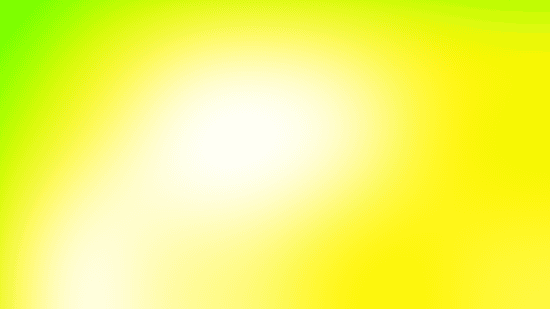
Dell UltraSharp U2515H, 120 cd/m²

BenQ BL3201PT, 120 cd/m²

Acer S277HK, 120 cd/m²

Asus PB279Q, 120 cd/m²
 AOC p2370Sh, 120 cd/m²
AOC p2370Sh, 120 cd/m²

Samsung S23C650D, 120 cd/m²

LG 25UM65, 120 cd/m²

Eizo Foris FS2434, 120 cd/m²
 LG 24MP76HM, 120 cd/m²
LG 24MP76HM, 120 cd/m²

Dell UltraSharp UP2414Q, 120 cd/m², Uniformity On

Dell UltraSharp UP2414Q, 120 cd/m², Uniformity Off

Asus PQ321QE,120 cd/m²

BenQ BL2710PT, 120 cd/m²

Acer K272HU, 120 cd/m²

NEC MultiSync EA274WMi, 120 cd/m²

Dell UltraSharp U2713HM, 120 cd/m²

Eizo EcoView EV2736WFS, 120 cd/m²

Fujitsu P27T-7 LED, 120 cd/m²

HP ZR2740w 2012, 120 cd/m²

Samsung S27B970D, 120 cd/m²

HP ZR2740w 2011, 120 cd/m²

Samsung SyncMaster S27A850D, 120 cd/m²
 BenQ GW2320, 120 cd/m²
BenQ GW2320, 120 cd/m²
 Dell UltraSharp P2414H, 120 cd/m²
Dell UltraSharp P2414H, 120 cd/m²
 BenQ PG2401PT, 120 cd/m², Uniformity On
BenQ PG2401PT, 120 cd/m², Uniformity On

NEC MultiSync P241W, 120 cd/m², Uniformity=5
 NEC MultiSync P232W, 120 cd/m², Uniformity=5
NEC MultiSync P232W, 120 cd/m², Uniformity=5

NEC MultiSync P232W, 120 cd/m², Uniformity Off

HP Z24i, 120 cd/m²
 Asus PB248Q, 120 cd/m²
Asus PB248Q, 120 cd/m²
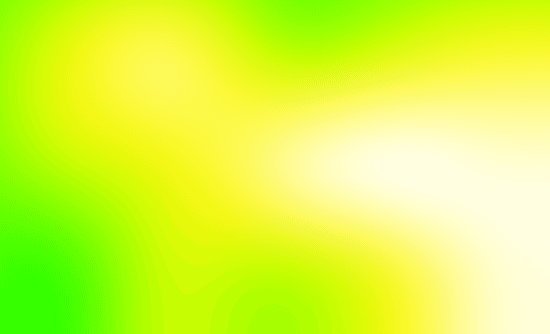
BenQ BL2411PT, 120 cd/m²

NEC MultiSync EA244WMi, 120 cd/m²

Dell U2412M A04, 120 cd/m²
 Eizo Foris FG2421, 120 cd/m²
Eizo Foris FG2421, 120 cd/m²

NEC EA294WMi, 120 cd/m²

Philips 298P4, 120 cd/m²
 Asus PA249Q, 120 cd/m²
Asus PA249Q, 120 cd/m²

Acer H226HQL, 120 cd/m²
 NEC MultiSync EA224WMi, 120 cd/m²
NEC MultiSync EA224WMi, 120 cd/m²
 Philips 227E3QPH, 120 cd/m²
Philips 227E3QPH, 120 cd/m²

Dell UltraSharp U2412M, 120 cd/m²

HP ZR2440w, 120 cd/m²

Samsung SyncMaster S24A850DW, 120 cd/m²

iiyama ProLite X2485WS, 120 cd/m²
 Asus PA248Q, 120 cd/m²
Asus PA248Q, 120 cd/m²

Philips Gioco 3D 278G4DHSD, 120 cd/m²

AOC i2757Fm, 120 cd/m²

BenQ GW2460HM, 120 cd/m²

Philips 241P4QPYK, 120 cd/m²

LG IPS237L, 120 cd/m²
 Eizo Foris FS2333, 120 cd/m²
Eizo Foris FS2333, 120 cd/m²

Samsung T27B550, 120 cd/m²

LG Flatron IPS235V, 120 cd/m²

Asus PA238Q, 120 cd/m²

Eizo FlexScan EV2335W, 120 cd/m²

HP ZR24w, 120 cd/m²

Asus PA246Q, 120 cd/m²

BenQ XL2420T, 120 cd/m²

Samsung UE32D5500, 120 cd/m²

Barevné odchylky (dE, CIE94)
Barevné odchylky
Barevné odchylky zjišťujeme pomocí kolorimetrické sondy i1 Display 3 Pro a softwaru ChromaPure. V grafu je zastoupena nejlepší hodnota (nejnižší odchylka) zaznamenaná v některém z předvolených režimů (někdy sRGB, někdy 6500K apod.) a případně s pomocí přiloženého barevného profilu od výrobce (pomůže-li).
Podrobněji o barevných odchylkách v další kapitole. Zde jsou jen nejlepší výsledky v jednom z režimů předpřipravených od výrobce. Obecně platí, že barevná odchylka dE (CIE94) pod hodnotu 5 se dá považovat za dobrou (běžný uživatel monitoru – kancelář, hry), hodnoty okolo 2 a nižší pak za velmi dobré (grafika). Odchylky kolem čísla 8 už znamenají viditelně odlišné barvy a nad 10 jsou již velmi nevyhuvující (obsah vidíte barevně jinak, než jak zamýšleli jeho tvůrci a naopak – na takovém monitoru upravená fotka nemusí být na přesnějších (vůči standardu) zařízeních zobrazena tak, jak jste chtěli).
Barevné odchylky, gama a škála šedé detailně
Režim Standard (Factory)
Ve výchozím režimu Standard je monitor už nastaven dost přesně (vzhledem ke standardu sRGB/Rec. 709) a nemusíte-li moc nativní (vyšší) teplotu škály šedé podsvitu W-LED, můžete vše napravit přepnutím na Načervenalé tóny. Pak sice není gamut úplně přesný, zato většina škály šedé a bílá sedí takřka přesně na 6500 K. Režim sRGB se od Standard liší jen minimálně, to samé se dá říct o režimu User (Uživatel). V něm ale můžete doladit teplotu barev pomocí posuvníků R, G, B a nastavit prakticky vše ostatní.
Režim Standard (Reddish)
Režim sRGB
Režim User (Reddish)
Režim Standard (omezené RGB skrze HDMI)
Testy přesnosti barev provádění kolorimetrem a okometrické testy (ne)slévání barev nejdřív nedopadaly dobře. Tedy primární barvy byly v pořádku, ale křivka gama na škále šedé vykazovala naprosto podivný průběh a běžné hodnoty jsem naměřil jen někde kolem středních tónů. Při zobrazení jemné stupnice nejtmavších a nejsvětlejších tónů pak byly všechny tyto slité. Rozlišitelnost tmavých tónů se zlepšila alespoň po změně výchozí Gamma 3 na hodnotu 1.
To mě trochu vyděsilo a po konzultaci s BenQ vyšlo najevo, že při použití vstupu HDMI má monitor omezenou škálu tónů, standardní rozsah a průběh gamy mám čekat na DisplayPortu a DVI. A opravdu, přeměření monitoru připojeného přes DisplayPort dopadlo pak i v tomto ohledu na výbornou. Jak to vypadá na HDMI ve výchozímu nastavení ovladačů AMD Radeon Software (tedy bez změny Pixel Format, jak popisuje třeba tento článek) jsem se vám přesto rozhodl ukázat.
Gamut (barevný rozsah), srovnání se standardem
Gamut
Gamut si ukážeme opět ještě formou diagramu, o němž jsme debatovali. Na diagramech s barevným rozsahem jsme s Adamem Vágnerem notně zapracovali a nejenže máme (doufejme) přesnější diagram pro CIE 1931, ale nově je tu také modernější CIE 1976 (CIE LUV). Hodnoty jsme zanášeli do bitmap z japonských stránek ColorAC.
BenQ BL2420PT v režimu sRGB:
BenQ BL2420PT v režimu Standard (výchozí):
NEC EA275UHD v režimu sRGB:
Asus MG279Q v režimu sRGB:
BenQ SW2700PT v režimu AdobeRGB:
BenQ SW2700PT v režimu sRGB:
Eizo CS270 v režimu AdobeRGB:
Eizo CS270 po HW kalibraci s cílem Webdesign (sRGB):
NEC PA322UHD v režimu Full:
NEC PA322UHD v režimu sRGB:
Philips 272P4A v režimu AdobeRGB:
Philips 272P4A v režimu sRGB:
Dell UltraSharp U2515H (Standard):
BenQ BL3201PT (Standard):
Dell UltraSharp UP2414Q v režimu AdobeRGB:
Dell UltraSharp U2713HM v režimu sRGB:
Kontrast, úroveň černé, slévání barev
Kontrast
V jediném grafu kontrastního poměru najdete maximální naměřenou hodnotu tzv. statického kontrastu. Nepočítáme tedy poměry mezi různými obrazovkami, jako to dělá marketing výrobců pro nesmysl zvaný dynamický kontrast. O tom, jak je kontrast stabilní, pak hovoří srovnání kontrastního poměru při jasu 120 120 cd/m² a pak při minimálním nastavitelném jasu. Druhé srovnání samozřejmě neberte jako přímé: zatímco u některých monitorů pod 120 cd/m² jas už nesnížíte, jinde jde i s CCFL pod 40 cd/m² (NEC P241W) a jinde dokonce pod sondou měřitelné hodnoty (např. Eizo EV2335W, bílá kolem 2 cd/m², černá měřitelná až při jasu od 2 %).
Kontrastní poměr se drží kolem 1100:
Úroveň černé
Úroveň černé měříme jak při jasu 120 cd/m², tak při minimálním jasu. Důležitý aspekt pro milovníky nočních filmů podobně jako kontrast favorizuje VA nad IPS. U EcoView EV2736W lze jas regulovat tak nízko, že jas černé není sonda i1 Display Pro schopna změřit.
Odezva
Odezva
Odezvu měříme pomocí osciloskopu a software od ETC a vždy při maximálním jasu. Jen tak jde alespoň většina hodnot odečíst, v některých případech ale nepomáhá ani změna měřítka. Pár dříve testovaných monitorů je v některých případech trochu poškozeno (nebo naopak vylepšeno) odečtením hodnoty přímo z měření programu od ETC. Je třeba ručně nastavit hodnoty podle standardu VESA (ukázka je na přechodu bílá-černá-bílá) a počítat s naznačenými 10 %. Dále se naše výsledky mohou odlišovat také tím, že pokud monitor vykazuje použití OverDrive, bereme hodnotu odezvy až na sestupu (či naopak vzestupu na opačné hraně) křivky vychýlené OverDrive (a nikoliv už před ní).

Níže můžete vidět už rovnou sečtené hodnoty rise + fall, tabulka zájemcům ukáže distribuci času mezi náběžnou a sestupnou hranu signálu. Přechod 0–255–0 znamená černá–bílá–černá, 0–50–0 potom černá–šedá–černá, 75–180–75 šedá–šedá–šedá a 127–255–127 pak šedá–bílá–šedá. Měli bychom tak mít políčeno jak na pomalé monitory s matricí TN, tak VA či IPS.
Především hráče her bude zajímat, jak je na tom dosud nepříliš rozšířený 24“ panel s odezvou. Odpověď je určitě potěší – nad očekávání dobře. Už ve výchozím stavu je odezva v rámci monitorů s matricemi rodiny IPS dost rychlá a třeba výrazně rychlejší než u konkurenčního Dellu U2515H. K tomu si BenQ pomáhá jen velmi mírným OverDrive (v OSD tuto technologii hledejte pod názvem AMA). V nabídce monitoru však můžete AMA zcela vypnout, nebo naopak přepnout na ještě větší zkrácení odezvy při přechodech mezi středními tóny (AMA Premium). Každému, co jeho oku vyhovuje, a tak to má být.
0-255-0, AMA High:
0-150-0, AMA High:
127-255-127, AMA High:
75-180-75, AMA High:
75-180-75, AMA Off:
75-180-75, AMA Premium:
Tabulkové srovnání odezvy s už otestovanými monitory:
| BenQ BL2420PT | Dell U2515H | LG 25UM65 | Dell U2713HM | Acer K272HU | BenQ BL2710PT | Eizo Foris FS2434 | |
| odezva 0–255 (rise) [ms] | 9 | 10 | 13 | 9 | 11 | 10 | 10 |
| odezva 0–255 (fall) [ms] | 8 | 10 | 9 | 9 | 10 | 8 | 9 |
| odezva 0–255 (rise + fall) [ms] | 17 | 20 | 22 | 18 | 21 | 18 | 19 |
| odezva 0–150 (rise) [ms] | 9 | 11 | 7 | 12 | 8 | 11 | 7 |
| odezva 0–150 (fall) [ms] | 6 | 8 | 6 | 7 | 7 | 5 | 5 |
| odezva 0–150 (rise + fall) [ms] | 15 | 19 | 13 | 19 | 15 | 16 | 12 |
| odezva 127–255 (rise) [ms] | 5 | 7 | 9 | 9 | 9 | 8 | 6 |
| odezva 127–255 (fall) [ms] | 9 | 10 | 8 | 9 | 9 | 14 | 8 |
| odezva 127–255 (rise + fall) [ms] | 14 | 17 | 16 | 18 | 18 | 22 | 14 |
| odezva 75–180 (rise) [ms] | 8 | 11 | 7 | 11 | 7 | 11 | 8 |
| odezva 75–180 (fall) [ms] | 9 | 10 | 8 | 8 | 8 | 11 | 10 |
| odezva 75–180 (rise + fall) [ms] | 17 | 21 | 15 | 19 | 15 | 22 | 18 |
Do grafů jsem zanesl vždy jen celkový čas odezvy (rise + fall):
Pozorovací úhly a monitor v noci
Monitor v noci
Pěkné je, že regulace jasu je řešena lineárně po celém rozsahu, a nemusíte se tak bát neergonomického PWM na nízké frekvenci (vnímané blikání). Při nočním použití BL2420PT exceluje, jelikož si můžete nastavit velice nízkou úroveň jasu a navíc testovací kus netrpěl prosvítáním podsvícení. Dokonce i IPS glow není tak výrazné jako obvykle.
Pozorovací úhly
Referenční výsledky
Našel jsem si několik tapet zastupujících různé situace a kompletní srovnání učinil pro S-PLS Samsung S24A850DW, H-IPS HP ZR2740w a BenQ XL2420T zastupující matrici TN (Twisted Nematic). Díky Samsungu UE32D5500 jsem mohl doplnit konečně nějakého zástupce VA.
Musíte mi prominout, že jsem při focení pozorovacích úhlů ještě nevěděl o tom, že režim Film nakonec dokáže zajistit vcelku normální obraz a při srovnání pozorovacích úhlů se soustředit jen na změny a ne na ten který snímek absolutně (přesaturované barvy z kolmého pohledu způsobují, že při ztrátě kresby z úhlu začne fotka teprve vypadat normálně). V každém případě musím říct, že na VA má UE32D5500 pozorovací úhly dost nadprůměrně dobré, k vypranosti barev dochází až z ostřejšího pohledu. Slévání tmavých odstínů v černou z kolmého pohledu, neduh všech VA, bohužel platí i u UE32D5500.
U ZR2740w jsem neúmyslně nastavil trochu ostřejší úhly (nemám na to přesné testovací podmínky a rozdíly jsem viděl až při skládání v bitmapovém editoru), přesto je myslím dobře vidět to hlavní – jak u IPS, tak u PLS dochází jen k velmi malému barevnému a kontrastnímu posunu i při pohledu z ostřejších úhlů.
Zato na BenQ XL2420T jsem byl při pozicování fotoaparátu (pohledu) ještě mírný, přesto vidíte velice rychlou a v inverzní podání ústící změnu při pohledu zespoda (shora to není tak strašné a výsledek je jen o něco horší než ze strany). Ale i při pohledu ze strany vidíte už po pár stupních ztrátu kontrastu a blednutí sytějších odstínů i pleťovek, při pohledu ještě více ze strany je už ztráta kontrastu velice citelná.
Ještě jednu věc vezměte před prohlížením následujících složenin fotografií v potaz: ne vždy se podařilo vyvážit bílou tak, aby fotka odpovídala přesně tomu, co jsem viděl. Nehodnoťte tedy rozdíly mezi čelními fotografiemi napříč matricemi, ale hodnoťte velikost změny právě oproti čelnímu (kolmému) pohledu na obrazovku při pohledu z jiných úhlů.
IPS-like IGZO Sharp (Asus PQ321QE)
TN (BenQ XL2420T)
A-MVA (Samsung UE32D5500)
S-PLS (Samsung S24A850DW)
H-IPS (HP ZR2740w)
TN (BenQ XL2420T)
A-MVA (Samsung UE32D5500)
S-PLS (Samsung S24A850DW)
H-IPS (HP ZR2740w)
TN (BenQ XL2420T)
A-MVA (Samsung UE32D5500)
S-PLS (Samsung S24A850DW)
H-IPS (HP ZR2740w)
TN (BenQ XL2420T)

A-MVA (Samsung UE32D5500)
S-PLS (Samsung S24A850DW)
H-IPS (HP ZR2740w)
TN (BenQ XL2420T)
A-MVA (Samsung UE32D5500)
S-PLS (Samsung S24A850DW)
H-IPS (HP ZR2740w)
TN (BenQ XL2420T)
A-MVA (Samsung UE32D5500)
S-PLS (Samsung S24A850DW)
H-IPS (HP ZR2740w)
Abyste nemysleli, že s omezenými pozorovacími úhly XL2420T (TN) maluju čerta na zeď, podívejte se ještě na následující příklad. V něm se snažím dívat na bílou plochu z typického posezu na kancelářské židli zhruba ze vzdálenosti natažené ruky s kolmým pohledem asi někam do výšky horní vodorovné linky.
TN na tom také může být ale o trochu lépe, více v kapitole Pozorovací úhly (+ Magic Angle) v recenzi Samsungu T27B550.
Dodatek: VA off-centre color/contrast shift
Jev zvaný off-centre contrast/color shift u VA najdete demonstrován třeba v už starším testu 17 LCD monitorů (odkaz vede na příslušnou kapitolu, pod nadpisem Další demonstrace off-centre contrast shift u VA najdete popis problematiky) a je vidět i na těchto dvou sadách fotek 24" monitoru s A-MVA (Philips 241P4QPYK). Druhá série je pořízena jen z mírně posunutého úhlu. Matrice VA vinou tohoto není považována za vhodnou pro náročnější úpravu fotografií.
Regulace jasu, spotřeba (příkon)
Regulace jasu
Jak BenQ slibuje, tak činí – regulace jasu je v celém rozsahu Flicker-Free, tedy bez použití PWM na nedostatečně vysoké frekvence. Elektronika si vystačí s úpravou napětí.
Jas bílého bodu je měřen vždy uprostřed monitoru a vždy až po jeho dostatečném zahřátí. Ponechán je jak nativní kontrast, tak výchozí (tovární) režim a barevný profil.
Spotřeba (příkon)
Pro měření příkonu monitoru využíváme zásuvkový wattmetr FK Technics a běžná krajinná tapeta znamená obrázek číslo 6 ze sady tapet Hamada Darwishe pro Windows Vista.
Interpolace
Ta nejpodstatnější interpolace – tedy zobrazení 1080p na celou obrazovku – by se dala označit za dobrou, třeba s 1024 × 768 px už je to horší. Ale zase je tu možnost zobrazení se zachováním poměru stran a hlavně 1:1, což ne kažá konkurence tohoto monitoru umí.
(klepněte na malé náhledy a v galerie se pak dalším klepnutím na obrázek dostaňte k originálu (1:1))
Verdikt a doporučení
Verdikt a doporučení
Souboj Dell U2515H vs. BenQ BL2420PT nelze jednoznačně rozhodnout. UltraSharp boduje čtyřportovým hubem USB 3.0, dobrou rovnoměrností podsvitu, skvělou servisní službou on-site NBD po celou dobu tříleté záruky a třeba tím, že i na vstupu HDMI má stejně dobré (standardní) nastavení jako na DisplayPortu.
BenQ BL2420PT má zase o něco lepší stojan, o trochu přesnější barevné nastavení, rychlejší a regulovatelnou odezvu, testovacímu kusu neprosvítalo podsvícení a můžete jej regulovat ještě níže než u Dellu. Sami si vyberte, co je pro vás důležitější.
BenQ BL2420PT
| matrice typu IPS (pozorovací úhly) | |
| velmi dobrý stojan, plné polohování | |
| přesné barvy z továrny | |
| rychlá odezva, možnost regulace OverDrive | |
| dobrý poměr cena/parametry+funkce | |
| velmi nízký minimální jas | |
| flicker-free (lineární regulace jasu, bez PWM) | |
| USB hub | |
| OSD v češtině, snadné ovládání, ovládací SW | |
| manuál v češtině | |
| stabilní a na IPS vysoký kontrast | |
| takřka bez prosvítání podsvícení (testovaný kus) | |
| stabilní kontrast napříč celým jasem | |
| regulace podsvitu na velice vysoké frekvenci (PWM) | |
| dobrá interpolace, možnosti interpolace | |
| obraz z více vstupů | |
| bezhlučný zdroj, LED indikující stav lze regulovat | |
| rozlišení 2560 × 1440 px na 24" úhlopříčce | |
| polomatná antireflexní vrstva | |
| nerovnoměrnost podsvícení | |
| USB je ve starší verzi 2.0 | |
| IPS glow | |
| nepodporuje 24 Hz | |
| Cena | 8990 Kč (vč. DPH) |
Graf ceny produktu BenQ BL2420PT poskytuje server Heureka.cz